Obs: I nästa ämne du kommer att läsa kommer du att lära dig om: Hur man förhindrar att AirPods automatiskt växlar mellan iPhone, iPad eller Mac
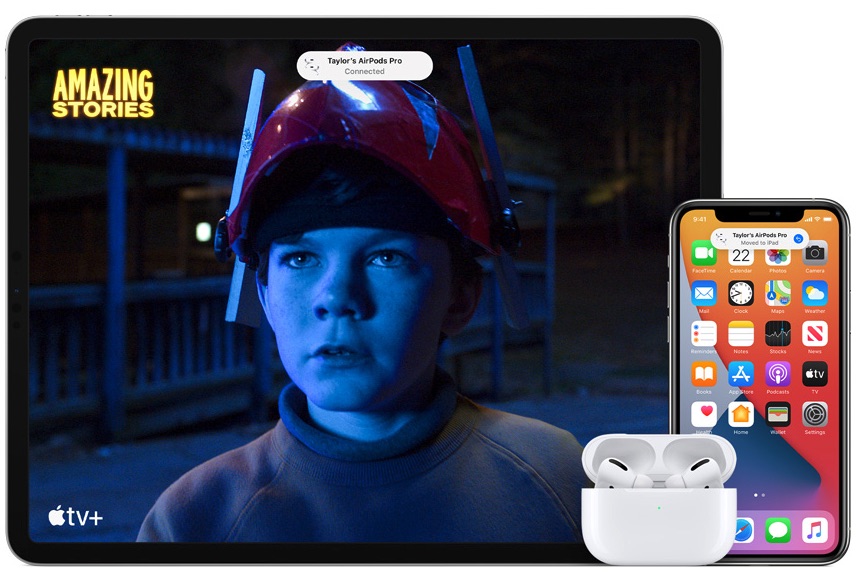
Trött på att se AirPods automatiskt växla mellan iPhone, iPad eller Mac? Följ dessa steg för att inaktivera automatisk AirPods-växling i iOS 14 eller senare.
Med lanseringen av iOS 14 har Apple gjort livet enklare för AirPods-användare genom att få AirPods att automatiskt byta anslutningar mellan olika enheter. Auto-Switch-funktionen, aktiverad som standard, tillåter AirPods att ansluta till en iOS-enhet och dirigera ljud till enheten som användaren använder.
AirPods kan automatiskt växla mellan iPhone, iPad, iPod touch och Mac så länge de är ihopkopplade med samma iCloud-konto.
Till exempel, om dina AirPods är anslutna till din iPhone och spelar en låt, och du tar upp din iPad och börjar titta på en video på den, kommer dina AirPods automatiskt att dirigera ljudet från iPad och pausa musiken på iPhone. På samma sätt, om dina AirPods är anslutna till din iPad och video spelas upp och du får ett samtal på iPhone, kommer AirPods-uppspelningen automatiskt att växla till iPhone och iPad-videon pausas. Förutom iPhones och iPads kan AirPods även överföras till Mac-datorer som kör macOS Big Sur eller senare.
Den här funktionen är utformad för att göra livet enkelt för AirPods-användare och eliminerar behovet av att manuellt byta AirPods mellan enheter. Men den här nya funktionen kan också vara frustrerande för människor som vill ha mer kontroll över sina AirPods och inaktivera AirPods Auto-Switch-funktionen.
Läs även: Hur man ansluter AirPods till en Mac eller Windows (handledning)
Så här stänger du av automatisk enhetsbyte för AirPods
Tack och lov låter iOS användare enkelt inaktivera AirPods automatiska växlingsfunktion på iOS 14 eller iPadOS 14. Allt du behöver göra är att följa de enkla stegen nedan. Dessa steg gäller för AirPods 2 och AirPods Pro.
- Anslut dina AirPods till din iPhone eller iPad genom att bära dem.
- Gå Miljö och klicka Blåtand.
- Från nästa skärm, tryck på ‘jagknappen ‘placerad bredvid dina AirPods.
- Knacka på ‘Anslut till denna iPhone‘ Alternativ.
- Från nästa skärm, välj ‘Senast ansluten till denna iPhone‘.
Upprepa dessa steg för alla iOS-enheter du använder AirPods med.
Där har du det, så här kan du inaktivera automatisk enhetsbyte för AirPods och förhindra AirPods från att automatiskt växla mellan enheter.
